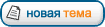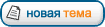|
Статьи - Ремонт ноутбуков
Чистка ноутбука от пыли и профилактика перегрева
Большинство людей в наше время отдают предпочтение мобильным устройствам – ноутбукам, нетбукам, планшетам. Ноутбуки успешно конкурируют с домашними ПК, обладая кроме вычислительной мощи ещё и малыми размерами и мобильностью.
Но у всех мобильных устройств есть главный враг – высокая температура. Каждый владелец портативных компьютеров сталкивался с перегревом его компонентов. С момента создания ноутбуков, производители переходили на технологии, снижающие энергопотребление и температуру компонентов. Малые размеры корпуса и, как следствие, близкое расположение греющихся деталей значительно повышают температуру внутри корпуса. Помимо понижения температуры самих греющихся частей, производители решают эту проблему установкой активного или пассивного охлаждения на греющиеся поверхности.
чистка ноутбука от пыли
Пассивное охлаждение обеспечивают радиаторы из алюминия или меди. Они относительно дешёвые и бесшумные. Активное охлаждение используется, как правило, для охлаждения пространства внутри корпуса и обеспечивается оно вентиляторами. Часто производители используют активно-пассивную систему охлаждения, в которой тепло с решёток радиаторов отводится вентиляторами, такие устройства называют кулерами.
Несмотря на систему охлаждения, ноутбук может подвергнуться перегреву.
Чем опасен перегрев и что его вызывает?
Перегрев – это нагрев ноутбука до такой температуры, которая будет вредить его нормальной работе. Основными признаками перегрева являются частые перезагрузки, зависания, сильный шум системы охлаждения и высокая температура корпуса самого ноутбука. Также на высокую температуру может указать при загрузке БИОС ноутбука, выдав сообщение или звуковой сигнал. Если у Вас возникло подозрение на перегрев – поставьте какую-нибудь программу, показывающую температуру основных компонентов.
Не секрет, что основной причиной перегрева становится обычная пыль. Она легко проникает с вдуваемым воздухом, забивает щели радиаторов, оси кулеров и ложится слоем на платы ноутбука. Пыль является хорошим теплоизолятором, то есть не выпускает тепло наружу, из-за чего нагрев становится на порядок выше. Как же избавится от риска получить перегрев из-за пыли? Ответ прост – регулярно проводить чистку ноутбука в сервисном центре. Хотя бы раз в год для профилактики нужно относить свой ноутбук на чистку от пыли. Эта процедура обеспечит нормальную работу Вашего устройства и поможет предотвратить поломку чувствительных к температуре компонентов. Не лишним будет также протирать внешние щели для вентиляции от пыли, для предупреждения её попадания внутрь.
Второй причиной перегрева может стать сама система охлаждения. Если у Вас натужно ревёт кулер или вдруг наоборот его совсем не стало слышно – это серьезный повод обратиться в сервисный центр. Неработающий или плохо работающий кулер приводит к повышению температуры устройства и температуры всего пространства внутри корпуса. Замену неисправных вентиляторов производят в сервисном центре. Не пытайтесь сами разбирать ноутбук для чистки или замены кулера – это может привести к его поломке и существенным затратам на его ремонт!
Если же система с момента покупки довольно сильно грелась, систему охлаждения можно заменить в сервисном центре на более мощную.
Профилактика перегрева
Чтобы предотвратить перегрев ноутбука, рекомендуется придерживаться определённых мер профилактики:
1. По возможности работайте в хорошо проветриваемых помещениях, где присутствует хорошая вентиляция.
2. Не кладите ноутбук на мягкие поверхности и на колени. При таких действиях ткань или мягкая поверхность полностью закрывает отверстия для охлаждения корпуса и это приводит к сильному перегреву. Если же Вы любите работать в комфортных условиях – в постели или в удобном кресле с ноутбуком на коленях, рекомендуется купить специальную охлаждающую подставку под ноутбук или на крайний случай подложить под него что-нибудь твёрдое.
3. Регулярно проводите чистку от пыли в сервисном центре! Это самая важная мера профилактики от перегрева. К тому же в сервисном центре Вам заменят термопасту на процессоре, таким образом, предотвращая его перегрев.
4. При появлении признаков перегрева – сильный шум кулеров, зависания, перезагрузки, горячий корпус, немедленно проведите его диагностику в сервисном центре. Конечно, можно самостоятельно определить в чём причина, но устранить её самостоятельно Вы не сможете. В сервисном центре осмотр ноутбука сделают намного быстрее, и к тому же он будет бесплатным или будет стоить символическую сумму, а после диагностики специалисты помогут Вам выбрать оптимальное решение для борьбы с перегревом, позволив Вам с меньшими затратами и за короткий промежуток времени устранить проблему.
Система подсветки ноутбука, её ремонт или что делать, если не светится экран ноутбука
Жидкокристаллический дисплей – это плоский дисплей, использующий в своей конструкции жидкие кристаллы. Именно такие дисплеи используются в ноутбуках, являясь самой дорогостоящей и хрупкой его частью.
Жидкокристаллический экран обеспечивает вывод графической и текстовой информации и является сложным устройством. Он состоит из жидкокристаллической матрицы(стеклянных пластин, между которых расположены жидкие кристаллы), системы подсветки, шлейфа, управляющей платы и корпуса, в который заключены все компоненты.
В этой статье мы разберём все виды поломок, которые происходят с системой подсветки матрицы ноутбука, основанных на лампах подсветки.
Что такое система подсветки матрицы ноутбука и зачем она нужна
Система подсветки обеспечивает экран светом, который проходя через матрицу, формирует изображение.
Сама система подсветки состоит из двух основных компонентов: самой лампы подсветки и инвертора напряжения.
Лампа подсветки как раз и есть тот элемент подсветки, обеспечивающий матрицу светом. В качестве лампы подсветки выступают обычные флуоресцентные лампы с холодным катодом, которые иногда принято называть лампами дневного света.
Другим, не менее важным компонентом подсветки, является инвертор. Для работы лампы подсветки нужно обеспечить её напряжением в 1000 вольт, а напряжение питания ноутбука всего 15-20. Инвертор преобразовывает напряжение в высоковольтное. Инвертор состоит из трансформатора и платы управления. Кроме преобразования напряжения он выполняет ещё рад различных функций – регулирует яркость подсветки, обеспечивает защиту от перезагрузок и коротких замыканий и прочее.
Основные типы поломок системы подсветки
Если у Вас пропало изображение на экране или появились проблемы с его яркостью, причину проблемы скорее всего стоит искать в работе системы подсветки. Из-за её комплексного устройства, причин выхода из строя подсветки может быть несколько. Вот основные из них:
1. Вышла из строя лампа подсветки.
2. Вышел из строя инвертор.
3. Не подаётся питание на инвертор.
4. Повреждён шлейф матрицы.
Ниже мы рассмотрим все причины подробнее, укажем их основные признаки и причины возникновения.
Вышла из строя лампа подсветки
Лампа подсветки, как и любая другая лампа имеет свой ресурс работы. Со временем она может перегореть. Если яркость экрана уменьшилась или изображение на экране приобрело красноватый оттенок, особенно по углам экрана – это верный признак того, что у Вас скоро перегорит лампа. Лучше предупредить этот процесс и при покраснении экрана или уменьшении яркости лучше сразу обратится к специалистам сервисного центра. Если не сделать это вовремя, вместе с лампой подсветки может выйти из строя и какой либо компонент управляющего модуля посветки (например, плата управления инвертора). Это происходит от того, что при использовании перегорающей лампы увеличивается её потребление тока.
Но в некоторых случаях лампа подсветки выходит из строя внезапно. При этом экран остаётся тёмным, без изображения на нём. Причиной выхода из строя могут послужить заводской брак, короткое замыкание, удар об корпус ноутбука и прочие причины.
замена лампы подсветки
Отремонтировать лампу нельзя, её можно только заменить. Из-за особенностей конструкции, лампа подсветки является частью матрицы и её замена – это очень тонкая и сложная операция. Ни в коем случае не проводите её самостоятельно! При отсутствии опыта и нужных инструментов и условий работы Вы рискуете повредить самую дорогую часть ноутбука и её ремонт или замена обойдётся значительно дороже, чем замена лампы в сервисном центре. Выполнять процедуру должен квалифицированный и опытный специалист сервисного центра. Для представления о сложности операции, ниже будет приведена последовательность действий при замене лампы подсветки.
Сначала специалист снимает матрицу и разбирает её. Получив доступ к лампе, он её меняет. Стоит учитывать, что очень трудно найти оригинальную лампу и зачастую приходится искать её аналог. После замены лампы матрица собирается и ставится на место и ноутбук проходит тест на корректную работу лампы.
Как следует из вышесказанного, ремонт очень тонкий, и выполняться он может только в сервисном центре.
Неисправен преобразователь напряжения
Инвертор состоит из двух основных компонентов – трансформатора и платы управления и выйти из строя может любой из них или выход из строя всего инвертора. Причиной поломки являются короткие замыкания, перебои с электропитанием, физическое воздействие и прочие причины.
При выходе из строя трансформатора экран остаётся тёмным при включении. Это связанно с тем, что на лампу не подаётся нужное напряжение и она попросту не включается.
Вышедший из строя трансформатор не подлежит ремонту. Специалистами подыскивается его аналог и он подвергается замене.
Внешние признаки неисправности платы управления могут быть очень разнообразными. Это может быть тёмный экран при включении, мерцание экрана, самостоятельное изменение яркости, самостоятельное отключение подсветки после некоторого времени работы.
Плата управления состоит из множества электронных компонентов и её ремонт в ряде случаев осуществляется заменой сгоревших элементов на плате. В ряде случаев ремонт невозможен или его стоимость сравнима с ценой новой платы. Плата меняется на её аналог.
Если требуется заменить сам инвертор, его копию найти сложно и поэтому иногда приходится искать похожую модель и переделывать разъёмы его подключения к лампе.
Все операции по ремонту и замене инвертора очень сложные. Диагностику и ремонт должны проводить в сервисном центре с помощью специального оборудования и с наличием большого опыта. Не пытайтесь самостоятельно ремонтировать и менять инвертор – Вы рискуете повредить матрицу.
Не подаётся питание на инвертор
При отсутствии подачи питания на инвертор экран в любом случае остаётся тёмным при включении . Причиной отсутствия питания может стать либо обрыв кабеля питания к инвертору, либо поломка контроллера питания на материнской плате.
В случае обрыва провода, производится его замена. Если же проблема в контроллере питания – производится диагностика для выявления неисправного компонента и производится его замена или ремонт.
Любая работа с цепями питания и материнской платой очень тонкая. Кроме паяльного станка и профессионального тестера требуются ряд других сложных инструментов и идеально чистое помещение. Диагностику и ремонт проводите только в сервисном центре.
Повреждён шлейф монитора
Ещё одной причиной неработоспособности системы подсветки может быть повреждение шлейфа идущего к ней от материнской платы. Как и в предыдущем случае, экран остаётся тёмным.
Причиной повреждения является обычно пережим и повреждение шлейфа крышкой ноутбука. Для осуществления ремонта ноутбук разбирают, а шлейф меняют. Разборку ноутбука и замену шлейфа следует осуществлять только в сервисном центре, во избежание повреждения матрицы или материнской платы ноутбука.
Методы профилактики неисправностей системы подсветки
Система подсветки – важная часть экрана ноутбука и её нормальная работа обеспечивает качественное изображение. Для сокращения расходов и предупреждения повреждений системы подсветки и прочих компонентов ноутбука, следует придерживаться следующих простых правил:
1. Избегайте ударов об корпус ноутбука. Часто лампы бьются и выходят из строя именно при физическом воздействии. Не лишним будет переносить ноутбук в специальной сумке, чтобы уменьшить риск удара о корпус.
2. Закрывайте крышку аккуратно и медленно. От быстрого и неаккуратного закрытия крышки может треснуть экран, повредится шлейф, идущий к системе подсветки, и могут порваться шнуры питания.
3. Не включайте ноутбук в сеть с перебоями напряжения или через адаптер, не предназначенный для этой модели. Это приводит к повреждению цепей питания.
4. При покраснении или изменении яркости экрана отнесите ноутбук на диагностику и ремонт в сервис-центр. Это предупредит поломку всей системы подсветки.
5. Не отдавайте устройство на ремонт непроверенным и неквалифицированным специалистам. Это может привести к более серьезной поломке.
Берегите свои деньги и своё время. При поломке такой сложной системы, как система подсветки, помочь Вам смогут только в сервисном центре. Только там есть чистые помещения для ремонта, нужные дорогостоящие инструменты для устранения неисправностей и опытные специалисты. К тому же не забывайте, что залогом успешной и быстрой работы является своевременное обращение к специалистам.
Что такое Bluetooth и почему он не работает на ноутбуке
Bluetooth – это спецификация для беспроводных сетей. Она обеспечивает передачу данных между компактными устройствами (телефонами, нетбуками, ноутбуками) или между отдельными частями одного устройства, например, между беспроводной мышью и компьютером или между телефоном и беспроводной гарнитурой. Передача данных осуществляется на радиочастоте 2.4 ГГц и охватывает территорию радиусом от 10 до 100 метров. Препятствия в виде стен, деревьев и прочие существенно влияют на дальность действия этой технологии.
Своё название Bluetooth – голубой зуб, технология получила по имени скандинавского короля Харольда 1 Синезубого. Главной его заслугой было объединение воедино Дании и Нормандии. Название спецификации было выбрано не случайно. По аналогии с Харольдом, Bluetooth объединяет отдельные устройства и их части в одно целое.
Технология была разработана совместными усилиями компаний Ericsson, Nokia, Intel, Toshiba и IBM. Главной особенность этой технологии является то, что она использует диапазон частот (79 рабочих частот), между которыми переключаются передатчик и приёмник со скоростью 1600 раз в секунду. В чём плюсы такого подхода? А плюсы заключаются в том, что при возникновении помех на несущей частоте, Bluetooth-устройство перейдёт на другую частоту. Это позволяет нескольким Bluetooth-устройствам без конфликта между ними, или Wi-Fi, который использует те же частоты для своей работы. Следует ещё заметить, что технология работает как по протоколу точка-точка (от одного устройства передаётся информация другому), но и точка-множество (от устройства-передатчика сигнал может передаваться одновременно нескольким устройствам-приёмникам), таким образом образуя беспроводную сеть.
Большинство современных ноутбуков комплектуются Bluetooth –модулем. Зачем же нужен этот модуль, если есть более быстрый wi-fi с более высоким радиусом действия? Ответ очевиден – Bluetooth обеспечивает более удобную связь с мобильными устройствами, находящимися в непосредственной близости он него, при этом позволяя не подключать их к разъёмам Вашего ноутбука. Одним движением можно передать данные на телефон или плеер, подключить беспроводную мышь или гарнитуру, подключится к Вашему домашнему компьютеру . И всё это при полном отсутствии проводов. По сути Bluetooth – это беспроводной разъём в Вашем ноутбуке, по функциональности сравнимый с тем же USB.
Сбои и неполадки в работе Bluetooth
Самой необычной проблемой, которая возникает с Bluetooth, является проблема с отсутствием самого Bluetooth модуля. Несмотря на всю видимую абсурдность проблемы, она только кажется таковой. Просто некоторые производители ноутбуков выпускают несколько очень сходных по характеристикам моделей, комплектующиеся одинаковой инструкцией, драйверами и коробками. Вот только в одной модели Bluetooth есть, а в другой его может не быть, хотя на коробке и в инструкции он будет упоминаться, а на диске будут драйвера на Bluetooth. Поэтому, прежду чем менять ноутбук по гарантии, посмотрите на сайте компании или в инструкции спецификацию именно Вашей модели ноутбука. Иногда справа от тачпада есть наклейка с логотипом Bluetooth, указывающая на его наличие. Если же его нет в комплектации, то всегда можно купить внешний модуль Bluetooth для слотов USB или PCMCIA.
Второй возможной проблемой является проблема с драйверами Bluetooth. Причин может быть несколько:
- Драйвера поставлены некорректно. Во время установки произошёл какой-либо программный или аппаратный сбой, который помешал корректной установке.
- Драйвера не подходят данной модели ноутбука. Драйвера предназначенные для установки на другом ноутбуке или для Bluetooth – модуля от другого производителя могут не работать на Вашем ноутбуке.
- Драйвера были удалены или повреждены. Это могло произойти в результате переустановки операционной системы или в результате сбоя во время работы с устройством.
Все проблемы решаются переустановкой драйверов. Не лишним будет удалить все остатки от старых драйверов, чтобы между ними не возникло конфликта. Драйвера, которые подходят для Вашего ноутбука всегда есть на диске, идущем в комплекте с ним при покупке.
Третьим типом проблем, возникающих с Bluetooth-модулем, являются проблемы аппаратного уровня. То есть просто поломка Bluetooth-модуля или механических переключателей. Причиной могут послужить многие факторы – от короткого замыкания в цепи питания и до грубого обращения пользователя с переключателем модуля.
Правильная настройка – залог работы Вашего Bluetooth-модуля, поэтому если он у Вас не работает, выполните следующие действия:
1. Если у Вас на корпусе есть аппаратный переключатель Bluetooth, проверьте, чтобы он был включён.
2. Поставьте драйвера на Bluetooth с диска, идущего в комплекте с ноутбуком.
3. Посмотрите, включён ли Bluetooth в БИОСе.
4. Проверьте, комплектуется или нет Ваша модель ноутбука модулем Bluetooth.
5. Можно также посмотреть настройки модуля Bluetooth в окне сетевых подключений Windows. В окне свойств Bluetooth нужно поставить галочки напротив двух пунктов: разрешать устройствам Bluetooth подключаться к этому компьютеру и разрешить устройствам Bluetooth обнаруживать этот компьютер (хотя этот пункт не обязателен).
Что делать при неиспавностях Bluetooth-модуля
Если вышеперечисленные методы не помогли Вам, или Bluetooth модуль отсутствует на Вашем ноутбуке эти проблемы решаются в сервисном центре
Если модуль указан в инструкции и на него идут драйвера на диске, но самого модуля нет – это не проблема. Производитель оставляет разъём под Bluetooth на материнской плате ноутбука и в сервисном центре его можно установить на Вашу модель ноутбука.
Также в сервисном центре Вам могут заменить переключатель Bluetooth или заменить неисправный модуль. Ни в коем случае не стоит разбирать ноутбук самому, это может привести к плачевному результату. Эти работы должны проводить опытные и квалифицированные специалисты из сервисного центра.
Если проблема носит программный характер, и у Вас нет возможности установить оригинальные драйвера на Bluetooth, то и в этой ситуации поможет квалифицированный специалист. Самому не стоит устанавливать драйвера, скачанные из интернета, это может привести к появлению вирусов и вредоносных программ на Вашем ноутбуке. Удаление/установку драйверов и переустановку операционной системы тоже лучше доверить персоналу сервисного центра. Обученный персонал в короткие сроки сможет провести диагностику ноутбука и выяснить причину неисправности, чтобы впоследствии сделать качественный ремонт или провести установку и настройку компонентов, необходимых для работы Bluetooth-модуля.
Вам следует помнить, что самостоятельный ремонт может повредить программную и аппаратную часть Вашего ноутбука. Его ремонт и восстановление Вашей информации выйдут на порядок дороже диагностики и ремонта Bluetooth-модуля.
Чистка ноутбука снаружи и внутри от пыли
Ноутбук – это портативный компьютер. Он может работать от батареи и использоваться в любом месте, удобном для пользователя. Огромные возможности, которые даёт потрясающая мобильность этого устройства с другой стороны имеет свои минусы.
Перенося ноутбук с места на места, пользуясь им в поездках, походах или просто дома в кресле или на кровати мы не обращаем внимания на окружающую среду. А между тем ноутбук расплачивается за это царапинами, потёртостями корпуса и накоплением пыли внутри себя. В домашних условиях обычный ПК поглощает малое количество пыли, которое присутствует в чистой комнате. Ноутбук же поглощает пыль не только комнаты, но и мест, где мы его используем, например, улицы или офиса.
Ситуацию усложняет ещё то, что ноутбук имеет малое пространство внутри корпуса и пыль оказывает негативное влияние на систему охлаждения и компоненты ноутбука намного раньше, чем у персонального компьютера. Да и чистить его намного сложнее.
Итак, из вышесказанного видно, что загрязнения у ноутбука бывают внутренние и внешние. Рассмотрим признаки этих видов загрязнений и выясним какой негативный эффект они несут.
Внешние загрязнения и их устранение
Ноутбуки многих фирм имеют красивый глянцевый корпус. Это, конечно, стильно и красиво, но вследствие мобильности устройства, корпус со временем покрывается отпечатками рук и царапинами.
Вреда от этого нет, портится только внешний вид, но многим людям намного приятнее, когда их ноутбук выглядит как новенький.
Устранить их несложно – вначале корпус протирается влажной тряпочкой или салфеткой, а потом сверху поверхность протирается сухой салфеткой(желательно из микроволокна – микрофибры). Это устранит отпечатки на глянцевых поверхностях. Если у Вас на корпусе есть неглубокие царапины – они устраняются специальной полировочной жидкостью или пастой. Она наносится на сухую ткань или салфетку и ею обрабатывается царапина до полного исчезновения.
Жидкокристаллический экран ноутбука тоже очень маркий и со временем на нём тоже появляются отпечатки пальцев. Отрицательный эффект этого в том, что изображение становится менее различимым, особенно в условиях дневного света.
Специфика очистки такая же, как и у корпуса, но перед этим необходимо сдуть или смести пыль с матрицы. Ни в коем случае не удаляйте царапины на матрице с помощью полировочной жидкости – это может привести к её повреждению!
Внешний вид ноутбука может подпортить и самая обыкновенная пыль, забиваясь в щели и украшения корпуса, ложась на рёбра отверстий для вентиляторов. Избегайте её появления, пыль в дальнейшем может попасть внутрь корпуса и привести ноутбук к перегреву.
Очистка от пыли осуществляется слегка влажной тряпочкой или салфеткой. Старайтесь регулярно протирать ноутбук от пыли и следите за тем, чтобы она не появлялась на вентилирующих отверстиях корпуса.
Если же у Вас появились глубокие царапины или они появились на матрице – лучше сходите в сервисный центр. Опытные специалисты помогут заменить испортившийся экран на новый.
Внутренние загрязнения и перегрев ноутбука
Мы пользуемся ноутбуком в различных условиях – на улице, на кровати, в пыльных помещениях. А между тем внутрь его попадает большое количество пыли, мелких частиц, шерсти животных. Все это приводит к выходу из строя системы охлаждения, и, как следствие, поломке от перегрева дорогостоящих компонентов.
чистка ноутбука от пыли
Как же определить, когда ноутбук необходимо чистить? Ну тут всё просто – от запыления в первую очередь страдает система охлаждения и о её неисправности или ухудшении работы можно узнать по следующим признакам:
1. Вентиляторы часто включаются и сильно шумят. В некоторых случаях при работе могут издавать стук.
2. Компоненты сильно нагреваются, сильно греется ноутбук, пластик днища обжигает руку.
3. Ноутбук стал самостоятельно перезагружаться или выключаться.
4. Изображение на экране искажается, особенно в играх при большой нагрузке или при длительной игре.
Если возникла хотя бы одна из этих проблем, нужно немедленно нести ноутбук в сервисный центр – требуется чистка ноутбука внутри от пыли. Промедление может привести к выходу из строя дорогостоящего компонента и его ремонт или замена займёт намного больше времени и обойдётся намного дороже.
Чистка ноутбука от пыли
Чтобы предупредить перегрев и поломки, настоятельно рекомендуется хотя бы раз в год носить ноутбук в сервисный цент на чистку.
Чистка ноутбука – очень сложный и тонкий процесс, который выполняется только опытными специалистами сервисного центра. Чистка в домашних условиях в большинстве случаев приводит к повреждению внутренних креплений или поломке какой-либо детали.
Очевидно, что чистку ноутбука трудно реализовать в домашних условиях, особенно при отсутствии опыта и квалификации, поэтому доверьте чистку сервисному центру – это сохранит Вам время и деньги.
Ремонт материнской платы ноутбука
Что такое материнская плата
Материнская плата – это сложная многослойная печатная плата. Материнская плата – один из самых основных элементов современного компьютера или ноутбука. На неё устанавливаются различные компоненты компьютера (процессор, оперативная память и другие). Также материнская плата содержит в себе различные порты и внутренние разъёмы ввода-вывода – USB, PCI, PS/2 и прочие.
Материнская плата также может включать в себя и некоторые устройства. Их интеграция в плату позволяет снизить цену на компьютер или ноутбук. Обычно это видеокарты и звуковые платы, которые делаются в виде впаянного в материнскую плату чипа.
Рассмотрим подробнее устройство и работу материнской платы.
Устройство материнской платы
Материнская плата включает в себя северный и южные мосты, ПЗУ с BIOSом, разъём для процессора, оперативную память (это справедливо для компактных систем, таких как нетбуки и ноутбуки).
Северный и южный мосты образуют так называемый чипсет (или набор системной логики) материнской платы. Чипсет обеспечивает связь центрального процессора с оперативной памятью, видеоконтроллером и контроллерами периферийных устройств.
Северный мост обеспечивает работу и взаимодействие центрального процессора, оперативной памяти и графического адаптера(видеоконтроллера), если он интегрирован в материнскую плату. То есть северный мост управляет устройствами с высокопроизводительными шинами передачи данных, кроме того, он регулирует частоту самой системной шины. Северный мост также обеспечивает связь устройств, которыми он управляет, с южным мостом. Сам мост выглядит в виде квадратного чипа, расположенного рядом с процессором. Иногда на него ставят систему активного или пассивного охлаждения.
Южный мост – это контроллер ввода-вывода. Он содержит в себе контроллеры шин ввода-вывода (для подключения периферийных устройств), сами контроллеры периферийных устройств. Южный мост также обеспечивает связь периферийных устройств с северным мостом и его устройствами. Как и северный мост, он выполнен в виде квадратного чипа и обычно находится в противоположной от северного моста и процессора стороне материнской платы.
ПЗУ материнской платы – это небольшая микросхема, содержащая в себе BIOS и некоторые системные команды и инструкции. Управляется она южным мостом. Информация и ПО с неё загружаются сразу после включения системы. В последнее время приобрели системы с двумя ПЗУ. В случае отказа BIOS на основной ПЗУ, система загрузится со второй ПЗУ, которая идентична по информации, содержащейся на ней.
Разъём для процессора служит для установки центрального процессора на материнскую плату. Чипсет и разъём для подключения(его иногда называют сокетом) определяют тип процессора, который можно поставить на данную материнскую плату.
Оперативная память может размещаться на материнской плате в виде впаянных чипов или может быть отдельным устройством. Предназначена она для хранения данных и команд процессора. При прекращении подачи питания, оперативная память очищается, то есть она энергозависимый носитель информации.
Материнские платы в ноутбуках
В ноутбуках, как и в персональных компьютерах, материнская плата – один из самых важных и сложных компонентов устройства, поэтому ремонт ноутбуков - это в 70% случаев ремонт материнской платы.
В персональном компьютере при его сборке и эксплуатации используется модульная система – то есть при выходе из строя или при устаревании видеоконтроллер, операционную память, сетевую и аудио-карту можно заменить на новую. В ноутбуке эти компоненты являются частью материнской платы, и в случае серьёзной поломки, ремонтировать или менять приходится материнскую плату. Также из-за этого стоимость материнских плат для ноутбуков существенно выше аналогичных устройств для персональных компьютеров. Следует также заметить, что в персональном компьютере плату можно при необходимости заменить на новую, при этом, не обращая особого внимания на производителя и даже на чипсет и сокет. В ноутбуках материнские платы не взаимозаменяемы, то есть поменять материнскую плату можно только на ту модель, которая стояла до этого. Это связанно с тем, что разъёмы и крепления в различных ноутбуках сильно отличаются, как и устройства, которые могут поддерживаться материнской платой определённой модели ноутбука.
Причины выхода материнских плат из строя
Все причины выхода материнский плат из строя можно разделить на две категории: поломки, произошедшие по вине пользователя и поломки, не зависящие от пользователя.
К первой категории относятся поломки, произошедшие вследствие неправильной или неаккуратной эксплуатации устройства. Это различные поломки, возникающие от ударов или падения корпуса ноутбука, от пролитой на него жидкости, которая замыкает контакты на материнской плате или приводит к их коррозии, от неправильного или неаккуратного подключения внешних устройств к разъёмам платы. Также к этой категории относятся проблемы с платой возникшие вследствие перегрева, когда пользователь работал на поверхности, не обеспечивающей нормальной вентиляции корпуса.
Ещё одной причиной может стать попытка самостоятельного или неквалифицированного ремонта или чистки ноутбука. В результате этих действий материнская плата может быть повреждена. Следует помнить, что не стоит самостоятельно разбирать ноутбук и пытаться его починить. Вместо экономии это приведёт к более серьёзным затратам на ремонт.
Ко второй категории относятся поломки, возникающие по вине производителя или вследствие непредвиденных факторов. Это перепады питания, короткие замыкания в цепях, выход из строя компонента платы из-за заводского брака и прочее.
Ремонт материнской платы ноутбука
Обычно выделяют несколько основных причин поломки ноутбука. Это коррозия контактов, из-за пролитой на ноутбук жидкости, замыкание или повреждение разъёмов и шлейфов вследствии брака или из-за неаккуратного обращения, проблемы с BIOSом и проблемы с цепями питания или электрическими компонентами платы(или с отдельными чипами). Разберёмся подробнее с каждым типом неисправности.
Коррозия контактов, из-за пролитой на ноутбук жидкости
Ноутбук – портативное и удобное устройство, которое можно легко транспортировать и использовать в любом удобном для Вас месте. Довольно часто пользователи пользуются ноутбуком в кафе или сидя с кофе или чаем. Одно неосторожное движение может привести к опрокинутой на клавиатуру чашке с жидкостью. Вся опасность заключается в том, что жидкость в большинстве случаев попадает под клавиатуру и проникает к материнской плате. Это приводит к физическим повреждениям компонентов, токопроводящих поверхностей и контактов.
Если у Вас поломка такого рода, первым делом нужно салфетками или ватой собрать воду с клавиатуры и немедленно нести ноутбук в сервисный центр, для просушки и очистки материнской платы. Если не предпринять эти действия вовремя, то даже в просушенном и работающем ноутбуке будут происходить реакции окисления контактов и разрушение некоторых компонентов платы. Поэтому не стоит затягивать с ремонтом и надеяться, что ноутбук от этого не пострадал.
После сушки и очистки платы в сервисном центре там же проведут диагностику платы и в случае поломки предложат ремонт или замену платы.
Стоит знать, что разборку и просушку ноутбука делают с помощью специальных инструментов и устройств для сушки плат, поэтому не стоит самим разбирать и сушить ноутбук. Ремонт контактов и замену компонентов может выполнить только высококвалифицированные специалисты.
Проблемы с разъёмами и шлейфами
Все внешние устройства ноутбука подсоединяются к разъёмам на материнской плате. Это USB, PS/2, PCMCIA и прочие. Внутренние устройства соединяются шлейфами. Из этого следует, что при поломке разъёмов и шлейфов, отдельные компоненты ноутбука не смогут обмениваться информацией и ноутбук попросту перестанет работать
В случае проблем с разъёмами тут зачастую виноват пользователь. При грубом подсоединении и отсоединении устройства нарушаются контакты в разъёме. Это может привести к неработоспособности разъёма или в худшем случае к короткому замыканию материнской платы.
В случае со шлейфами проблемы тут остаются те же, но возникают они по причине производителя или во время работ с внутренними компонентами ноутбука.
Оба типа неисправностей трудно определить по причине того, что они схожи по внешним признакам с неработоспособностью того устройства, к которому подключён шлейф или разъём. Ремонт заключается в диагностике неисправности и дальнейшей пропайке контактов или полной замене разъёма или шлейфа. Эти операции должны выполнятся специалистами с достаточным опытом и нужными инструментами, поэтому рекомендуется проводить диагностику и ремонт в сервисных центрах.
Проблемы с BIOS
BIOS – базовая система ввода-вывода. Она контролирует работу клавиатуры, экрана и прочих компонентов компьютера при его включении. Размещается она в ПЗУ – специальной микросхеме Flash-памяти, что позволяет пользователям обновлять его, используя специальное ПО от производителя материнской платы.
Проблемы с BIOS в основном происходят из-за неправильной перепрошивки или из-за перебоев с питанием во время этого процесса. Иногда причиной неисправности может стать вирус или повреждение самого чипа ПЗУ.
Главным признаком такой поломки является отсутствие инициализации ноутбука. Он может не включатся или включатся, но не загружаться и не реагировать на кнопки (при этом может работать кулер, но индикаторы клавиатуры не будут загораться).
Ремонт и прошивка осуществляется только в сервисном центре, так как при повреждении BIOSа требуется его извлечь из материнской платы и записать в него прошивку с помощью специального устройства – программатора. Если же повреждён сам чип, требуется ещё найти новый, что усугубляется большим разнообразием материнских плат для ноутбуков и, соответственно, для каждой идёт своя версия BIOSа и своя микросхема ПЗУ.
Проблемы с цепями питания
Цепь питания – достаточно большая часть материнской платы, содержащая в себе разъём, для подключения кабеля и, собственно, саму схему, обеспечивающую подачу и преобразование тока.
Поломки цепей происходят в основном по трём основным причинам: из-за расшатанного гнезда для кабеля, из-за перебоев и скачков питания в сети и из-за кабеля, не подходящего к данной модели ноутбука. Все эти причины могут привести к замыканию на плате, что приводит к её поломке. Проявляется неисправность либо в полной неработоспособности ноутбука, либо к его зависанию и перезагрузкам, что связанно с недостаточным питанием отдельных его компонентов. Однозначное определение поломки могут дать в сервисном центре после тщательной диагностики.
Ремонт цепей питания достаточно сложный, потому что он требует определённых знаний и специального оборудования. Если у Вас произошла поломка – отнесите его на диагностику и ремонт в сервисный центр, это сэкономит Вам время и деньги.
Профилактика неисправностей
Для того, чтобы свести риск поломки материнской платы к минимуму, следует придерживаться следующих правил:
1. Не пейте и не ставьте ёмкости с жидкостью возле ноутбука.
2. Включайте шнуры питания и устройства в разъёмы аккуратно и старайтесь не расшатывать их
3. Избегайте механических ударов и падений ноутбука.
4. Используйте только родные шнуры питания ноутбука, или те, что рекомендованы фирмой-производителем.
5. Регулярно относите ноутбук на чистку от пыли в сервисный центр.
6. В случае поломки не пытайтесь сами разобрать ноутбук.
Следует помнить, что самым оптимальным решением будет вначале провести диагностику ноутбука и определить поломку в сервисном центре и там же произвести замену или ремонт материнской платы.
У ноутбука не работают USB порты или ремонт южного моста
Если на вашем любимом ноутбуке ни с того ни с сего вдруг отказали разом все USB-порты, вы испробовали все известные способы вплоть до переустановки операционной системы, но ничего не помогло, то скорее всего – дело плохо, и вам придется столкнуться с ремонтом южного моста.
Южным мостом на компьютерном сленге называется микросхема контроллера-концентратора ввода-вывода (I/O Controller Hub, ICH). Эта микросхема ответственна за старт компьютера и за работу всей периферии, включающей USB-порты, дисковые устройства, клавиатуру, тачпад (сенсорную панель), сеть, звук. Поэтому, когда микросхема южного моста выходит из строя, то вместе с USB-портами часто отказывают и другие периферийные устройства, например, привод dvd или клавиатура. Отказ ноутбука включаться или внезапное “зависание” во время загрузки также могут свидетельствовать о неисправности этой микросхемы.
Причины проблемы
Почему же южный мост выходит из строя? Да из-за чего угодно, причин множество. Из основных причин можно выделить следующие:
Перегрев и выгорание микросхемы. Повышенная температура в области чипа южного моста приводит к тому, часть электрической схемы на кристалле чипа перегорает. Перегрев может вызвать недостаточное охлаждение или короткое замыкание на контактах USB-портов.
ремонт ноутбука южный мост
Отслаивание микросхемы. Микросхема южного моста, которая выполнена в так называемом BGA-корпусе, держится на материнской плате благодаря маленьким шарикам припоя. Такой способ позволяет достичь высокой компактности монтажа, но в то же время он делает схему очень чувствительной к перегреву. Повышение температуры в области чипа до температуры плавления припоя чревато отслаиванию корпуса чипа от материнской платы и нарушением контакта между ним и контактными площадками платы. Это может вызвать частичное нарушение или полное прекращение функционирования южного моста.
Электрический пробой цепей микросхемы. Очень частой причиной выхода из строя микросхемы южного моста является электрический пробой внутренних цепей чипа на кристалле из-за разности потенциалов между ноутбуком и устройствами, подключаемыми через USB-порты. Электрический пробой при подключении может вызвать и статическое электричество, которое хорошо накапливается в условиях низкой влажности воздуха.
Что делать?
В большинстве случаев микросхему южного моста приходится менять на новую. В случае, если микросхема полностью исправна, но нарушено ее соединение с материнской платой, можно провести так называемый реболлинг – демонтаж и повторный монтаж микросхемы на место.
Замена или реболлинг чипа южного моста – сложная и трудоемкая процедура. Для ее выполнения требуется специальный инструментарий (специальный трафарет, шарики припоя) профессиональное паяльное оборудование и большое мастерство, так что провести ремонт ноутбука, связанный с заменой южного моста, в домашних условиях или в кустарной мастерской без риска повредить материнскую плату крайне сложно. Если такая беда вдруг случится с вашим ноутбуком, обратитесь к нашим специалистам. Мы произведем замену качественно и в минимальные сроки.
Легче предотвратить, чем делать ремонт ноутбука
Всем известна поговорка о том, что пожар легче предупредить, чем тушить. Так и с ноутбуком: гораздо легче и дешевле предотвратить поломку, чем потом устранять. Так что подумаем, что нужно делать, чтобы свести вероятность выхода из строя южного моста к минимуму.
Первое и самое главное – нужно очень внимательно относиться к использованию USB-портов вашего ноутбука. Особенно это касается подключения устройств, снабженных отдельным питанием (внешние жесткие диски, принтеры, сканеры), поскольку в этом случае разность потенциалов между ноутбуком и внешним устройством легко может погубить чип южного моста. Подключайте и отключайте такое устройство, только предварительно отключив питание устройства или ноутбука. Обычно отключают внешнее устройство – как правило, это занимает меньше времени.
Второе – не допускайте перегрева ноутбука. Не ставьте его на мягкие, ворсистые поверхности, чтобы избежать перекрытия вентиляционных отверстий на корпусе ноутбука. Избегайте работать с ноутбуком, поместив его на колени или на кровать. Следите за исправностью системы процессора охлаждения ноутбука. Если вы слышите, что охлаждающий вентилятор перестал работать или издает непривычный звук, это повод побеспокоиться о его ремонте или замене. Бывает полезно также использовать для контроля температуры материнской платы специальную программу мониторинга, которая обычно поставляется на диске с драйверами и служебными утилитами в комплекте с ноутбуком.
И, наконец, соблюдайте общие меры предосторожности при работе с ноутбуком: не проливайте на клавиатуру воду, чай, кофе и другие жидкости, не бросайте, не роняйте ноутбук, и не закрывайте крышку излишне резко, чтобы не допустить механического повреждения платы.
Особенности ремонта видеокарты ноутбука
Что такое видеокарта?
Видеокарта – это устройство, позволяющее вывести изображение из памяти компьютера на экран.
Видеокарта состоит из нескольких компонентов: графического процессора, видеоконтроллера, цифро-аналогового преобразователя, видеопамяти и ПЗУ.
Графический процессор выполняет и рассчитывает команды, предназначенные для работы с трёхмерной графики, таким образом освобождая процессор.
ремонт видеокарты ноутбука
Видеоконтроллер обрабатывает запросы центрального процессора и формирует изображение в видеопамяти.
Цифро-аналоговый преобразователь преобразует цифровой сигнал, идущий от видеоконтроллера в аналоговый сигнал, идущий на монитор.
Видеопамять хранит генерируемое графическим процессором изображение. В ноутбуках видеопамять может расширяться за счёт оперативной памяти даже с дискретными видеокартами.
ПЗУ – это микросхема, в которой хранится БИОС видеокарты и прочая служебная информация. Этой информацию использует в своей работе центральный процессор, обеспечивая работу видеокарты до загрузки операционной системы.
Когда система уже загружена, работу видео-ПЗУ берёт на себя драйвер видеокарты – специальная программа, контролирующая работу видеокарты и её частей и позволяющая её использование графическими приложениями операционной системы.
Видеокарты ноутбука бывают двух видов – интегрированные и дискретные
Интегрированная видеокарта является частью материнской платы. Графическое ядро встроено в северный мост или в процессор. Такая видеокарта обладает довольно низкой производительностью, но и стоимость ноутбука с ней будет существенно ниже, чем с дискретной видеокартой. Используется она в недорогих ноутбуках, от которых не требуется высокой производительности в графических приложениях. Это различные офисные системы или бюджетные ноутбуки.
ремонт видеоадаптера ноутбука
Дискретная видеокарта выполняется в виде отдельного чипа, который обрабатывает графику, и своей видеопамяти. Такие устройства без проблем работают с любыми графическими задачами: современными играми, видео с высоким разрешением, рендеринг видео и 3-d моделей и прочее. Недостатками таких видеокарт будет более высокая стоимость ноутбука и более интенсивная разрядка батареи. Дискретные видеокарты довольно сильно греются, поэтому на них устанавливаются системы охлаждения, которые увеличивают вес ноутбука.
Внешние признаки поломки
Видеокарта является одним из самых важных компонентов ноутбука. Именно от неё зависит картинка, передаваемая на экран. В то же время видеокарта очень сложное устройство и очень чувствительное к различным факторам, которые могут привести к её неработоспособности.
Так как видеокарта отвечает за изображение, её поломку можно увидеть по следующим визуальным признакам:
1. Полосы на экране.
2. Артефакты изображения в трёхмерных приложениях.
3. На экран не выводится изображение, но ноутбук работает.
4. При запуске графических приложений компьютер перезагружается или появляется синий экран.
Основные проблемы и методы их решения
Самой распространённой проблемой является перегрев видеокарты. Высокая температура приводит к частым перезагрузкам компьютера и нарушает его нормальную работу. Причиной может стать как отсутствие нормального охлаждения графического чипа (недостатки проектирования), так и слой пыли, накапливающийся внутри ноутбука и закрывающий вентиляционные отверстия. Периодически стоит носить свой ноутбук в сервисный центр для профилактики этой проблемы. Чистка ноутбука от пыли обеспечивает стабильную работу всех компонентов, использующих радиаторы, например, процессора и видеокарты. Проблема с недостаточным отводом тепла может решаться также установкой более эффективных систем охлаждения.
Перепады напряжения, проблемы и дефекты с видеопамятью, перебои с питанием могут привести к поломке отдельных компонентов видеокарты. В таком случае ноутбук подвергается очень тонкому ремонту в сервисном центре. Если это вышел из строя графический процессор или видеопамять, они меняются на новые или пропаиваются. Также проблемой может стать некачественная пайка контактов или соединений компонентов. Специалисты из сервисного центра в таком случае находят причину и проводят пайку некачественных соединений и контактов.
Иногда видеокарту нельзя отремонтировать или величина поломки так велика, что более резонным становится замена всей видеокарты на новую. Сама процедура усложняется тем, что для конкретного ноутбука подходят только определённые модели видеокарт. Для новой видеокарты должна быть установлена эффективная система охлаждения, обеспечивающая защиту от перегрева. Следует помнить, что замена видеокарты – сложная процедура. Иногда, чтобы снять видеокарту, приходится полностью разбирать ноутбук и снимать материнскую плату. Самостоятельная попытка замены может повредить разъём для неё или привести ко множеству других проблем.
Поломка компонентов интегрированной видеокарты решается немного иначе. Так как ядро размещено в северном мосте, то её ремонт заключается в замене северного моста материнской платы.
Помните, что при поломке такой сложной комплектующей ноутбука, как видеокарта, следует обратиться в сервисный центр. Опытные и квалифицированные специалисты осуществляют профессиональную диагностику и находят проблему, а потом проводят тонкий ремонт ноутбука или замену видекарты с помощью необходимого оборудования. Именно такие условия обеспечат высокое качество ремонта видеокарты и помогут устранить проблемы, возникающие с ней.
Замена разъема питания ноутбука
Не секрет, что разъемы у ноутбуков, как и любые механические детали, сильно подвержены поломкам. Самые большие нагрузки испытывает разъем питания, который используется чаще, чем другие разъемы. В среднем, владелец ноутбука включает и отключает блок питания три-четыре раза в день.
замена разъема питанияНа то он и ноутбук, чтобы переносить его с места на место, однако при очень интенсивном использовании разъем питания со временем может разболтаться и перестать обеспечивать надежный контакт. Неаккуратное обращение, излишние физические нагрузки на штекер блока питания могут привести к поломке центрального контакта в разъеме.
Первые признаки неисправного разъема питания – аккумуляторная батарея не заряжается при подключенном блоке питания, а индикатор заряда работает, только если зафиксировать разъем в каком-то одном положении. Ненадежный контакт в разъеме питания опасен перегрузками и повреждением цепей питания ноутбука, а также сокращением срока службы аккумуляторной батареи.
На всякий случай следует проверить исправность блока питания и его провода. Для этого нужно измерить напряжение на штекере блока питания, пошевеливая провод в местах соединения со штекером и корпусом блоком питания. Если питающее напряжение на штекере при этом не меняется, с блоком питания все в порядке, неисправен именно разъем. Поврежденный разъем питания редко поддается ремонту и подлежит замене.
Если у вас есть опыт работы с паяльником, произвести замену разъема питания можно самостоятельно. Для этого нужно разобрать ноутбук, вынуть материнскую плату, удалить поврежденный разъем, подготовить место пайки, впаять новый разъем и собрать все в обратной последовательности.
Важно в качестве замены разъема использовать оригинальную деталь. Дешевых аналогов лучше избегать, так как они имеют существенно меньший срок службы.
Шаг 1. Разборка
Чаще всего разъем питания впаян непосредственно на материнскую плату ноутбука, и, чтобы получить к нему доступ, ноутбук придется разобрать почти полностью, сняв и верхнюю, и нижнюю крышки корпуса. На некоторых моделях ноутбуков разъем питания размещается на отдельном модуле.
Шаг 2. Демонтаж поврежденного разъема
Освободив материнскую плату, можно приступать к демонтажу поврежденного разъема. Для демонтажа желательно использовать фен, установив температуру воздуха не выше 280 градусов, чтобы не повредить плату. Нужно равномерно прогреть феном область отверстий, в которые впаян разъем, затем, аккуратно покачивая разъем из стороны в сторону, вынуть его из платы пальцами или пинцетом. Если фена нет, демонтировать разъем можно и с помощью паяльника, однако разогреть паяльником сразу все отверстия, в который впаян разъем на плате, будет труднее.
Шаг 3. Подготовка места пайки
После демонтажа разъема нужно удалить оставшийся припой из отверстий. Для этого можно использовать вакуумный отсос или кусок медной оплетки из экранированного кабеля.
Если вы решили использовать оплетку, положите ее на область отверстий и прогревайте сверху паяльником. Расплавленный припой переместится с отверстий на оплетку. При необходимости повторите операцию несколько раз, прикладывая чистые участки оплетки.
Чтобы удалить припой с помощью вакуумного отсоса, прогрейте область отверстий феном, и как только припой будет расплавлен, быстро уберите его отсосом из каждого отверстия. Будьте особенно аккуратны, если вблизи разъема находятся мелкие детали. Когда плата нагреется, поток воздуха, создаваемый отсосом, может случайно сдвинуть их с места.
Шаг 4. Монтаж нового разъема
После подготовки отверстий можно впаивать в плату новый разъем. Вставьте его в отверстия, предварительно залудив ножки разъема. Чтобы место пайки выглядело аккуратным, используйте жидкий флюс или паяльную пасту. Обработайте места пайки флюсом и пропаяйте с использованием тонкого припоя. Припоя должно быть достаточно, чтобы обеспечить надежный механический и электрический контакт, но в то же время не слишком много. После пайки удалите излишки флюса зубной щеткой со спиртом или растворителем.
Шаг 5. Проверка и сборка
Выполнив монтаж, визуально убедитесь, что все отверстия надежно пропаяны. Если припоя будет недостаточно, соединение может нагреться питающим током и расплавиться, или разрушиться от механического воздействия. Тщательно проверьте пайку на предмет коротких замыканий. Маленькая капелька припоя между контактными площадками может стать причиной выхода из строя блока питания вашего ноутбука.
Если все в порядке – можно собирать ноутбук и вновь наслаждаться его безупречной работой. Чтобы избежать поломок разъема в дальнейшем, аккуратно пользуйтесь ноутбуком, вставляйте и вынимайте штекер блока питания без излишних физических нагрузок, не тяните за провод, не допускайте повисания на проводе блока питания и отключайте блок питания от ноутбука, прежде чем упаковать его в сумку.
Замена разъема питания – ответственная операция, неправильное выполнение которой может привести к выходу из строя ноутбука или блока питания. Если вы не уверены в своих силах, доверьте ее специалистам Helpforpc, которые выполнят замену качественно, в кратчайшие сроки с использованием профессионального оборудования и оригинальных запчастей.
ПРИВОДИМ в порядок ноутбук или почему ноутбук не читает диски
Если ваш ноутбук в один прекрасный день отказался читать тот или иной диск, не спешите сразу винить ноутбук – может просто диск поцарапан. Хотя, как показывает практика, зачастую виной такой поломки являются не диски, а как раз приводы. Опытные пользователи «железа» не понаслышке знают о том, насколько капризна эта техника и как сравнительно недолог срок ее эксплуатации. Оптический привод – одно из самых быстроизнашивающихся устройств в ноутбуке.
Пыльное это дело
Примечательно, что губит оптические приводы и другие детали ноутбука одно и то же – вездесущая бытовая пыль. К примеру, всем известное преимущество ноутбука заключается том, что с ним рабочее место можно оборудовать где угодно. Вот от этого эргономичная машина и страдает, так как беспечные пользователи ставят ноутбук на пыльный ковер, на кровать, забрасывают его в грязную машину или старую сумку. Все это вскоре оборачивается боком, так как техника, как известно, любит чистоту и бережный уход. Избавляться от пыли в быту бесполезно, но можно держать свой ноутбук в сумке тогда, когда вы им не пользуетесь. Протирайте диски специальной синтетической тряпочкой перед тем, как вставить их в привод.
ноутбук не читает диски
К слову, лотковые CD- и DVD-ROMы, вообще, чрезвычайно хрупкая деталь любого ноутбука, и все обладатели такого вида приводов должны знать, что при эксплуатации нужно уметь «рассчитывать удар» при захлопывании лотка. Казалось бы, легкий шлепок – а таким образом может повредиться эластичный шлейф, который сворачивается и разворачивается каждый раз, когда выезжает лоток привода. Этот шлейф - важный энергетический проводник, соединяющий привод со всей системой обеспечения ноутбука. При резком или сильном захлопывании лотка, шлейф может сойти со своей направляющей и заломиться. А это уже однозначно убьет ваш привод окончательно. Поверьте, подобное неаккуратное использование привода ничуть не лучше чем использовать его в качестве подставки под кофе.
В этом случае больше повезло, конечно, тем, кто использует щелевые приводы. Они прочны, так как в их устройстве гораздо меньше движущихся деталей. Хотя против пыли они оказываются так же безоружны, как и лотковые.
Новый лучше старого
Как говорится, ничто не вечно. И рано или поздно любой привод ноутбука может выйти из строя. И если он откажется читать пару дисков – это еще не самое страшное, так как проблема может заключаться или в слабых антивирусных программах, которые могут блокировать адекватное поведение CD- или DVD-ROMa или, напротив, в том, что диск и считывающее устройство «не могут договориться» о скорости считывания.
установка привода в ноутбук
Но если дисковод все чаще и чаще отказывается работать, то задумайтесь о его замене. Во-первых, смена привода – это обычное дело для ноутбука и никакого урона лэптопу она точно не принесет. Во-вторых, вы сможете подобрать оптимальную для себя модель и на 100% процентов будете уверены, что новое приобретение не подведет вас в самый неподходящий момент, ведь теперь вы знаете какие усилия нужно предпринимать, чтобы максимально продлить срок эксплуатации вашего дисковода.
При первых подозрениях на неисправность оптического привода проведите один простой известный множеству пользователей тест. Поставьте диск, который не прочел ваш ноутбук, в любую другую машину. Если компьютер распознает диск, то беда в приводе.
Конечно, понять самостоятельно, в чем причина поломки, почти невозможно, хотя, вооружившись отверткой, вы можете снять пострадавший привод и заглянуть внутрь него. Но учтите, что если вы в этом деле новичок и еще, ни разу не «препарировали» свой ноутбук, вполне возможно, что у вас ничего не выйдет. Некоторые конфигурации устроены таким образом, что CD-ROM можно извлечь только разборки корпуса. Но если вы все же решились на самостоятельную скорую компьютерную помощь, то для начала советуем вам начать с изучения паспорта вашей модели. Поинтересуйтесь особенностью конфигурации, к примеру, у компетентных завсегдатаях компьютерных форумов. Что это вам даст? Если вы самостоятельно смогли снять старый привод, это значит, что и заменить его вы сможете без посторонней помощи. И не забудьте со старого привода внять переднюю панель, чтобы потом установить ее на место, так вы не нарушите дизайнерского решения вашей модели и завуалируете подмену.
Что касается видов приводов, то сегодня, пожалуй, невозможно найти покупателя, готового довольствоваться CD-ROMом в своем ноутбуке. Что не говори, а мультимедийный формат в сравнении с устаревшим аналогом состоит из одних сплошных плюсов. Но, и тут нужно не прогадать. В то время как DVD-ROMы выходят с конвейеров самых различных компьютерных компаний, их целевой продукт - DVD-диски - умудряется постоянно модернизироваться в количестве слоев, объемах памяти и по всем прочим параметрам. Дошло до того, что некоторые диски нового поколения уже не читаются на ноутбуках 6-ти и 7-милетней давности. Возможно, это неплохой стимул для тех, кто по-прежнему сомневается в замене своего старого привода на новый.
А ты чистишь свой ноутбук?
Вопрос отнюдь не риторический. Каждый из нас рано или поздно сталкивается с проблемами во время эксплуатации нашего маленького помощника. И, к сожалению, вопросов возникает намного больше чем ответов. В этой статье мы попытаемся поэтапно разобраться с этой проблемой.
Рассмотрим основные проблемы, которые могут свидетельствовать о необходимости неотложной чистки ноутбука, на короткое время превратимся во врача хирурга:
1. Выявление симптомов:
• Во время работы ноутбук самопроизвольно выключается, и не сразу удаётся его повторно включить.
• На выполнение ранее лёгких и быстрых задач, ноутбук тратит намного больше времени. Весь процесс работы сопровождается «подвисаниями» и «тормозами»
• Значительно возрос уровень шума при работе, кулера часто работают с натугой и на максимальных оборотах. Система охлаждения практически не отключается.
• Корпус ноутбука стал чувствительно горячее. Воздух из отводов поступает более горячий, нежели был при покупке.
• Часто появляется сообщение: "Видеодрайвер перестал отвечать, и был восстановлен". Причиной является перегрев видеоадаптера.
• Температурные датчики сигнализируют об общем перегреве системы или отдельных узлов ноутбука (если установлено специальное ПО).
чистка ноутбука
2. Появление жара у пациента:
• В целом однозначного ответа дать нельзя, так как для разных производителей и разных конфигураций верхние пределы рабочих температур могут существенно отличаться. Но, некоторые ориентиры можно достаточно точно ограничить: для видеоакселераторов (видеокарт) 95-105˚С; для центрального процессора 90-100˚С; для винчестеров (жёстких дисков) 55-65˚С. Обычно на этих отметках срабатывает защита от перегрева и компьютер выключается автоматически. Однако, само по себе достижение таких температур уже пагубно влияет на узлы ноутбука, и если ничего с этим не делать, можно лишиться нашего портативного друга.
чистка ноутбука от пыли
• Если из строя выходят вычислительные узлы это неприят но, и влечёт за собой финансовые потери (зачастую значительные), а так же много времени на поездки в сервисный центр и ожидание ремонта. Но, ещё хуже могут быть повреждения накопителей (жёстких дисков), что может привезти к потере важных данных, которые иногда просто невозможно восстановить.
3. Как измерить температуру пациента?
• Есть несколько способов это сделать: Самый простой способ это просмотреть температуру в BIOS (в большинстве ноутбуков при загрузке необходимо зажать клавишу [F2] >> далее найти вкладку «System info», либо похожий пункт). Но этот метод не всегда корректен, так как показатели температуры могут сильно отличаться при старте системы и при дальнейшей нагрузке.
• Второй способ более комфортный - можно использовать программное обеспечение, которое инсталлируется непосредственно в операционную систему. Преимущество такого способа заключается в возможности постоянного мониторинга температуры в реальном времени. Недостатком такого способа является большая погрешность в показаниях, так как не каждая подобная утилита может корректно оценить реальную температуру (это может быть связанно с программными несовместимостями).
Некоторые утилиты мы перечислим в своём обзоре:
Cистемная утилита EVEREST покажет достаточно подробную информацию о системе в целом.
Системная утилита HD TUNE качественно анализирует температуру жёстких дисков.
Системная утилита CORE TEMP анализирует температуру процессоров AMD/INTEL.
Системная утилита HARDWARE MONITOR - комплексный анализ всех датчиков системы.
4. Когда пациент скорее мёртв, нежели жив …
• Если на узлах системы охлаждения есть механические повреждения, окисления, ржавчина - это свидетельствует о сильном её износе. В таких случаях система не сможет работать эффективно. Зачастую ремонт такой системы нецелесообразен, и необходима её полная замена
• Появился посторонний шум, треск, гудение – одной из причин может быть повреждение лопастей крыльчатки кулера. Необходима СРОЧНАЯ замена кулера. Запускать подобные случаи крайне опасно, так как это может привести к поломкам важных модулей компьютера.
• Произошла деформация радиаторов либо креплений радиаторов – из-за неплотного прилегания к охлаждаемым узлам приведёт к перегреву и/или выходу из строя охлаждаемых модулей.
5. Профилактика подобных заболеваний
• Чтобы ответить на данный вопрос, необходимо понять, что приводит к таким последствиям. А это не что иное, как частицы пыли, влаги, ворсы, разнородного мусора, который затягивается через вентиляционные отверстия в процессе работы ноутбука.
• Второй важной причиной является выгорание термопасты (теплопроводящий герметик, нанесённый между радиаторами и узлами ноутбука для лучшей теплоотдачи). Самое худшее в этом, что когда термопаста выгорает, она наоборот мешает теплообмену. Соответственно мы получаем диаметрально обратный эффект – «шубы».
• Профилактика как раз и подразумевает очистку узлов охлаждения, замену термопасты, замену вышедших из строя компонентов системы охлаждения. Необходимость в ней мы уже рассмотрели выше, а вот периодичность будет зависеть от многих факторов: режимы эксплуатации, среда эксплуатации, интенсивность повседневного использования. Однако рекомендуется проводить чистку не менее 1 раза в год.
• Важно учитывать тот факт, что выход даже одного элемента системы охлаждения влечёт за собой дисбаланс всей системы, и, соответственно, профилактику лучше проводить исключительно комплексную.
6. Будем лечить?
Целесообразность в профилактике можно разделить на четыре фактора:
• Стоимость ремонта вышедших из строя компонентов, несопоставимо дороже стоимости профилактики. (Соответственно, экономический фактор крайне актуален).
• Время, потраченное на чистку, обычно составляет не более суток, в то время как ремонт и доставка новых комплектующих часто может превысить 14 дней. (Цените своё время, господа).
• Потеря некоторых данных вследствие выхода из строя жёстких дисков может нанести как финансовый, так и личный эмоциональный урон. (Нервные клетки не восстанавливаются).
• Работать за неисправным ноутбуком, который может в любой момент выйти из строя, похоже на хождение по лезвию ножа. Существует риск потерять несохраненные данные из-за непредвиденного зависания системы или перезагрузки. Плюс ко всему, работа на постоянно «виснущем» компьютере не доставляет удовольствия. (Дискомфорт в повседневной работе).
7. Вывод:
Профилактика экономит деньги, время, здоровье. Не стоит её недооценивать. Скупой - платит дважды!
Залил ноутбук чаем или последствия неаккуратности
Ноутбук является очень деликатным видом техники за счет своей комплексной структуры. Если в персональном компьютере поломки обычно носят локальный характер, например, отдельно поломалась клавиатура или монитор, то ввиду компоновки в ноутбуке велик риск поломки всего аппарата сразу. Один из самых распространенных способов сломать ноутбук - залить его водой, пивом, чаем, соком и т.д. Проблемы будут примерно одинаковыми, как и методика устранения, но последствия могут быть разными. пролили на ноутбук
Спиртосодержащие жидкости
Их попадание чревато серьезными коррозийными неполадками. Солевой налет на материнской плате, который из-за сорбции спиртовых паров будет происходить быстрее при включенном ноутбуке. Сам спирт, если его столько же, сколько и воды (водка, более крепкие напитки) очень быстро испаряется, создавая иллюзию полного высыхания… Это заблуждение. Если при попадании на клавиатуру последствий действительно меньше, чем от воды, то попадание на процессор или материнскую плату может полностью «убить ноутбук».
Вода
Результаты попадания воды зависят от множества факторов. Искрить ноутбук, конечно, не будет, хотя это зависит от количества воды, но неприятные последствия все же будут. Если ноутбук залило водой, то жесткость воды сыграет решающую роль. «Мягкая» вода принесет меньше немедленных и долгосрочных проблем, она обладает меньшей проводимостью, испаряется без следа. Нужно просто подождать. Жесткая же вода из-за примесей солей металлов обладает высокой проводимостью. Это может спровоцировать немедленную «смерть» чипа материнской платы, сделать непригодной клавиатуру, а также на самой материнской плате может появиться известковый налет, которым зря пугают только стиральные машины.
Чай, соки
Чай чаще всего бывает сладким, как и соки. Последствия ужасающие, прямо противоположные ситуации с другими жидкостями. Если ноутбук сразу же не сломался, то не нужно думать, что все в порядке. Чай и сахар, если ноутбук залило по неосторожности, создают тонкие «сладкие пленки», которые снижают проводимость. Для некоторых деталей ноутбука это критично для производительности, да и работоспособности. Отдельный разговор и газировках, особенно о кока-коле и т.д. Они содержат множество едких кислот, которые при попадании на медь, алюминий и магний вызывают активный процесс окисления. Если на ноутбук попала такая жидкость – немедленно в сервисный центр. Никаких проволочек. Последствия – необратимые поломки.
залил ноутбук
Меры предосторожности
Чтобы не возникало подобных проблем, придерживайтесь следующих несложных правил:
- Старайтесь выделить для емкостей с жидкостью отдельные места на рабочем месте. Ставить подставки для кружек нужно по правую руку, но в той зоне, которая не находится рядом с мышью.
- Не наливайте жидкости над ноутбуком.
- Воду, сок или газированный напиток лучше не наливать в высокие стаканы, они проще опрокидываются, чем кружки.
- Не допускайте животных к открытому ноутбуку. Они могут опрокинуть стакан, сделать «бяку» на клавиатуру.
- Не работайте на мягких поверхностях. Чашка с чаем и ноутбук на кровати – чаще всего поломка.
Что делать, если залил ноутбук водой?
В случае попадания любого типа жидкости на ноутбук в районе клавиатуры будет необходимо сделать примерно один и тот же цикл операций с некоторыми уточнениями. Итак, давайте узнаем, какие именно действия предпринимать в том или ином случае.
Жидкость попала на клавиатуру
1. Отключить ноутбук от питания. Желательно сделать это возле разъема для подзарядного устройства – безопаснее и остаточный ток, который есть в адаптере, не устроит дополнительных проблем.
2. Выключить ноутбук. Переворачиваем, сдвигаем крышку и вытаскиваем батарею. Надеемся на автосохранение в программах.
3. Оставляем ноутбук в перевернутом состоянии, чтобы секла жидкость. Тщательно протираем поверхность через несколько минут. Жидкости стекают по образовавшимся желобкам, если протереть сразу, то жидкость будет стекать дольше.
4. Оставляем просохнуть на 12-16 часов. Никаких включений. Выключенный ноутбук нежелательно подсоединять к сети для подзарядки.
5. Несем в сервисный центр. Самостоятельно лучше не лезть. В центре рассказываем в какой район ноутбука попала вода, это очень поможет работникам сервисного центра, а потом дожидаемся диагностики.
Жидкость попала на экран
1. Выполняем пункты 1 и 2 из предыдущего совета.
2. Монитор ноутбука протираем сухой марлей, но не давим, а просто собираем жидкость. И поверхность экрана не поцарапается и вода быстрее будет убрана. Не растирайте жидкость, она может может попасть под рамку матрицы - и тогда предстоит замена матрицы.
3. Далее 4 и 5 пункты предыдущего совета.
Жидкость попала на USB коннекторы
1. Здесь можно не торопиться с отключением, если больше жидкость никуда не попала. Однако, никаких операций с подключенными USB-устройствами делать нельзя. Ноутбук из сети можно не вытаскивать, но выключить систему без предварительной подготовки нужно. Либо продолжительным нажатием на кнопку выключения/включения, либо вынув батарею. Хотя попадание жидкости на подключенные устройства в USB обычно сразу "сжигает" материнскую плату ноутбука.
2. В обязательном порядке несем ноутбук в сервисный центр, чтобы проверить работоспособность USB-портов и безопасность ноутбука. Лучше всего сразу же рассказать специалистам о том, что ноутбук был залит жидкостью.
Залил ноутбук - прямая дорога в сервис центр
Залитый ноутбук можно самостоятельно разобрать и высушить. Но в любом случае нельзя пренебрегать работой профессионалов. Наши инженеры выполняют свою работу качественно, да и разбираются в технике намного лучше самоучек. К тому же наличие специальной технической документации позволяет им не совершать ошибок, которые часто делают доморощенные мастера, думая, что в ноутбуках все как в ПК. Компоновка у ноутбуков разная, как и технические характеристики и методики ремонта, не зная этих тонкостей, можно серьезно навредить своей технике.
При любых поломках, которые противоречат гарантийному обслуживанию (водой залить ноутбук можно только по халатности), необходимость ремонта при использовании соответствующего инструментария возрастает в разы. Залитый ноутбук обязательно и сразу надо нести в ремонт, если он вам еще нужен. Иначе через время материнская плана подвергнется такой коррозии, что ремонт ноутбука будет невозможен.
Характерные поломки ноутбуков. Услуги мастерских по ремонту ноутбуков
Для каждого пользователя, ноутбук является верным помощником, который помогает в решении повседневных задач. Ноутбук может быть средством коммуникации и обработки информации, он может использоваться как для работы, так и для развлечений. Поломка ноутбука для многих пользователей влечет различные трудности. Ведь в наше время всеобщей компьютеризации, множество дел решается исключительно с помощью компьютерной техники. Таким образом, даже, малейший простой техники может вылиться в значительные потери денег и времени.
Для того чтобы решать подобные проблемы и существуют специализированные сервисные центры, где специалисты всегда рады помочь своим клиентам и возвратить к жизни их мобильного помощника. Helpforpc как раз один из таких центров.
Сервисные центры по обслуживанию и ремонту ноутбуков способны решить самые различные проблемы - от установки и настройки программного обеспечения до узлового ремонта.
К основным неисправностям, которые могут возникнуть в ноутбуке, относятся:
Отсутствие подсветки
Причиной могут служить выход из строя инвертора или лампы подсветки. При данной неисправности изображение вроде есть на экране, но его еле видно. Меняется либо лампа, либо производится ремонт инвертора.
Разбитый экран
Такая неисправность очень характерна для портативных компьютеров, потому как возникает в результате ударов или падений. Решением этой проблемы становится замена матрицы.
Битые пиксели
Битые пиксели проявляют себя в качестве ярких точек на экране. Фирмы, которые занимаются изготовлением LCD-матриц, в зависимости от разрешения, оговаривают количество битых пикселей на уровне 5-10. Если же количество битых пикселей превышает это число, то пользователь вправе обратится за гарантийной заменой матрицы.
Поломка дешифратора матрицы, повреждение шлейфа
Характерными особенностями данного дефекта монитора является пропадание полос изображения, горизонтальных или вертикальных.
Выход из строя жесткого диска
Отказ жесткого диска является серьезнейшей проблемой, ведь на нем хранится информация, которая важна для вас, возможно, даже больше, чем сам жесткий диск, как таковой. Жесткий диск может не определятся системой, но вся имеющаяся информация на нем остается в сохранности. В таком случае, в сервисном центре вам смогут предложить перенести данные с нерабочего жесткого диска на любой другой носитель (новый жесткий диск, компакт-диск, флеш-карту и др). Помимо переноса данных вам могут предложить ремонт жесткого диска. Но нельзя с уверенностью сказать, что любой неисправный винчестер можно восстановить. Чтобы установить возможность восстановления, специалисты проведут диагностику и в зависимости от ее результатов предложат пути решения проблемы.
Услуги сервисного центра по ремонту и обслуживанию ноутбуков
Установка и настройка программного обеспечения
Различные сбои программного обеспечения или драйверов делают работу на ноутбуке достаточно некомфортной, а порой и вовсе невозможной. Пользователи, которые сталкиваются с данной проблемой в большинстве случаев понимают, что на ее решение собственными силами потребуется большое количество временных затрат, а поэтому, разумнее будет воспользоваться помощью специалистов. То есть обратиться в сервисный центр. Ведь только в том случае, когда каждый будет заниматься своим делом, которое у него лучше всего получается, отдача будет максимальной.
Специалисты сервисного сервиса смогут произвести вам настройку программного обеспечения ноутбука, установить новые программы или обновить устаревшие, настроить подключение к интернету, подключить внешние устройства, очистить ноутбук от вирусов или создать резервные копии данных. Все вышеупомянутые работы не займут много времени и будут выполнены на высшем уровне.
Ремонт материнской платы ноутбука
Существует ряд причин, по которым материнская плата ноутбука может выйти из строя. Как правило, ремонт материнской платы ноутбука, также как и компьютера, достаточно сложен. Естественно, подобным ремонтом должны заниматься специалисты, ведь для этого требуются не только профессиональные навыки, но и специальное оборудование. Все это доступно в условиях сервисного центра. Специалисты проведут диагностику материнской платы и последующий ремонт. Если же материнская плата не подлежит ремонту, то всегда существует возможность ее заменить.
Основные причины выхода из строя материнской платы ноутбука достаточно просты и связаны с условиями эксплуатации, попаданием внутрь ноутбука посторонних предметов или жидкостей, а также самой обычной запыленности.
Ремонт клавиатуры ноутбука
Основной проблемой выхода из строя клавиатуры является попадание различных жидкостей во внутрь. Это может привести к замыканию или повреждению токопроводящих дорожек, которые нанесены на пленку. Второй по частоте проблемой являются отломанные клавиши.
Залитую клавиатуру можно починить путем восстановления дорожек с помощью токопроводящего клея, но если было пролито большое количество жидкости и не были предприняты необходимые действия, то проблемы могут быть куда серьезнее. Потому как выйти из строя может не только клавиатура (без возможности восстановления), но другие, более серьезные, компоненты ноутбука.
Чтобы не произошло подобного случая, после пролития жидкости на клавиатуру, необходимо сразу же выключить ноутбук и вытащить аккумулятор. Затем следует перевернуть ноутбук клавиатурой вниз и дать ему высохнуть. В таком случае есть вероятность, что вода не попадет внутрь и услуги сервисного центра понадобятся только для того, чтобы промыть клавиатуру (если это была какая-нибудь сладкая жидкость, чай, кофе, сок или др) или не понадобятся вообще. В противном же случае, через некоторое время ноутбуку понадобится серьезный ремонт.
Снятие пароля с ноутбука
В связи с тем, что ноутбук является мобильным устройством и к нему могут иметь доступ намного больше посторонних лиц, нежели к настольному персональному компьютеру, в ноутбуках имеется более серьезная защита от нежелательного доступа, которая представлена в виде пароля. Отличием пароля, с помощью которого закрывается доступ к ноутбуку, от пароля на настольных компьютерах, является то, что подобный пароль невозможно снять с помощью простого обнуления CMOS. Помимо этого, в ноутбуках есть возможность установить пароль на жесткий диск, снятие которого еще более трудная задача. Если вы забыли установленные пароли, то в этом случае вам смогут помочь только специалисты сервисного центра.
Замена и ремонт CD/DVD приводов в ноутбуках
К сожалению, в большинстве случаев, вышедшие из строя приводы не подлежат ремонту. Если ваш случай именно таков, то вам предложат замену привода.
Модернизация ноутбука
Обратившись к специалистам сервисного центра, вы без лишних затрат сил и времени сможете модернизировать свой ноутбук, увеличив объем оперативной памяти, заменив привод, процессор (если в вашем ноутбуке есть такая возможность) или батарею.
Все вышеперечисленные услуги не являются пределом того, что вам может предоставить сервисный центр. Обратившись по любому вопросу, который касается ремонта или обслуживания ноутбуков, к специалистам сервисного центра, вы всегда получите исчерпывающие ответы и полезные рекомендации.
|